En este boletín nos centraremos en cómo podemos crear categorías de productos, asignarlas a los artículos y qué beneficio nos reportarán.
¿Qué son y para qué sirven?
Las Familias, Subfamilias y Marcas de SimplyGest nos permiten crear categorías de productos, es decir, agrupar series de artículos similares. Eso nos permitirá mostrar la información de forma desglosada en listados o facilitará las búsquedas de productos tanto en SimplyGest como en nuestra web.
¿Cómo las puedo crear?
En la ventana Administración encontraremos un menú específico para crear éstas categorías. Accederemos a él pulsando el botón «Familias, Subfamilias y Marcas«.
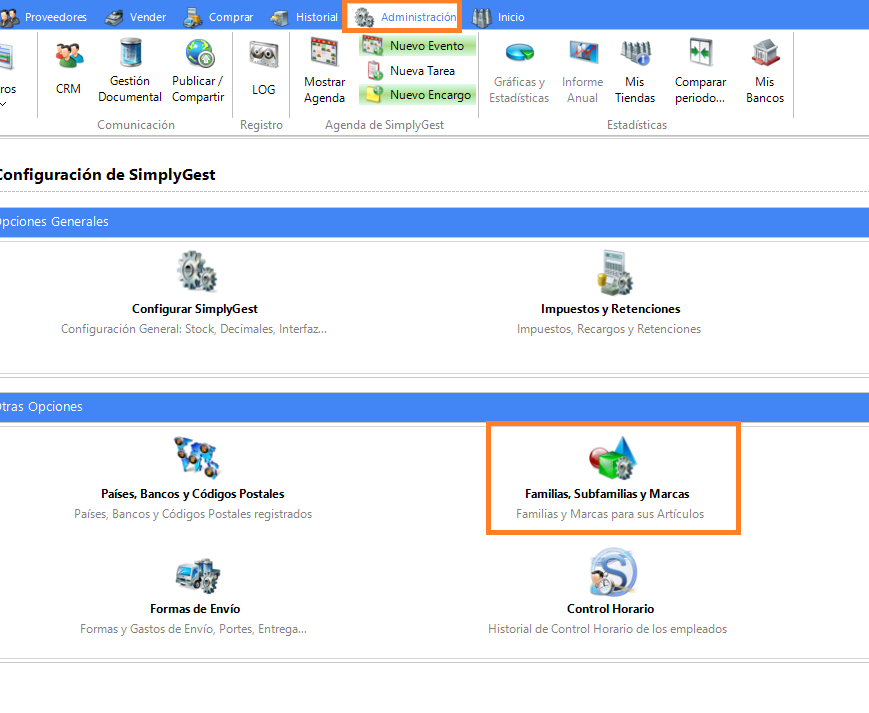
Una vez dentro, encontraremos dos pestañas, una dedicada a «Familias y subfamilias» y otra para «Marcas».
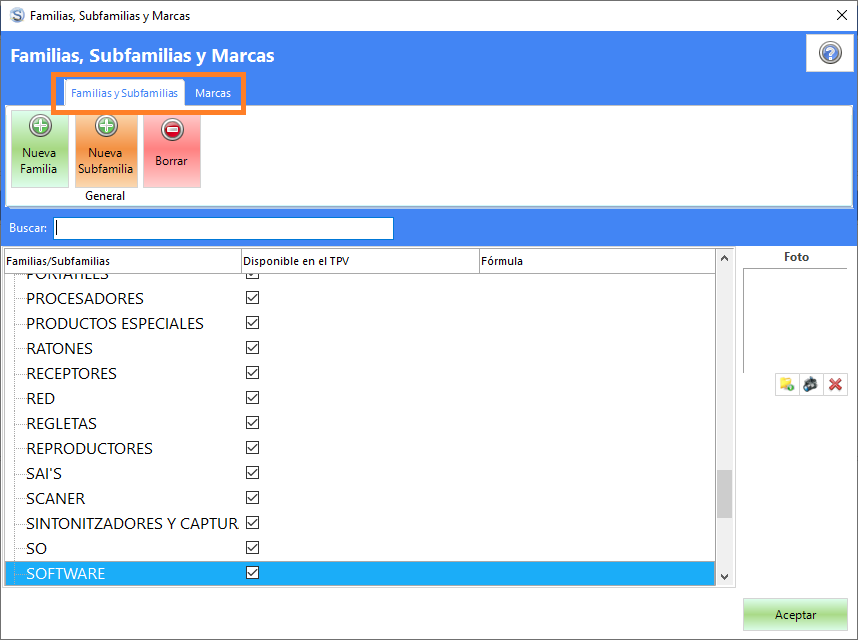
En cada una de esas ventanas encontraremos disponibles varios botones que nos permitirán crear nuevos registros o borrar los ya existentes.
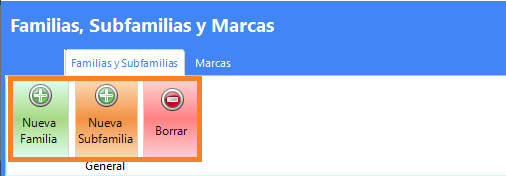
A continuación haremos unos ejemplos:
Comencemos por crear una Familia. Simplemente tendremos que pulsar el botón «Nueva Familia». Automáticamente se creará un nuevo registro donde podremos introducir el nombre o descripción. También encontraremos varias opciones que nos permitirán asignar una imagen a la familia, pudiendo hacer directamente la foto usando la webcam de nuestro equipo o asignar una imagen ya almacenada en nuestro dispositivo.
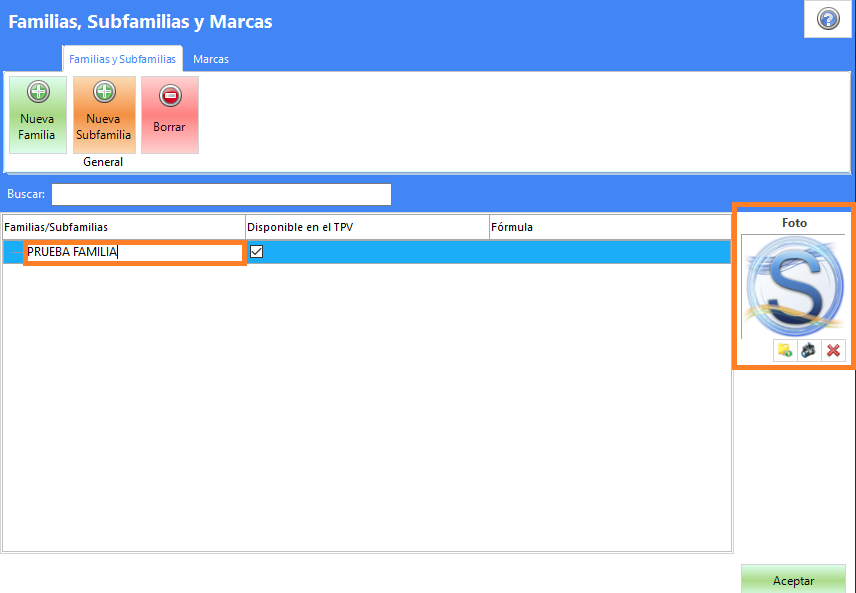
Ahora, crearemos una subfamilia. Es decir, dentro de una determinada familia crearemos una subcategoría. Para ello seleccionaremos la familia «padre» y luego pulsaremos el botón «Nueva Subfamilia». Como en el caso de las familias, automáticamente se creará un nuevo registro en el cual tendremos que introducir el nombre y podremos asignar una imagen.
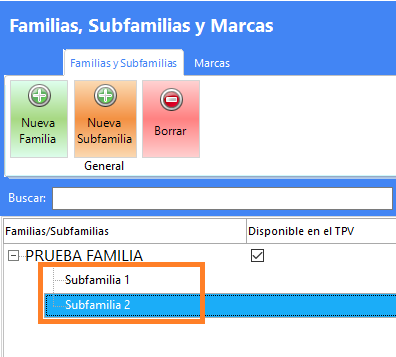
Incluso podremos crear hasta un tercer nivel, es decir, crear una subfamilia dentro de una subfamilia. Simplemente tendremos que seleccionar primero la «subfamilia padre» y luego pulsar «Nueva subfamilia».
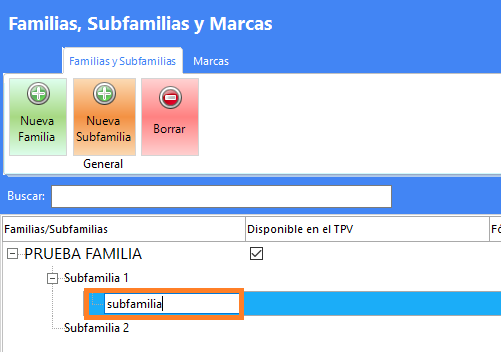
En el caso de las Marcas el proceso es similar. Al crear una nueva marca podremos introducir el nombre y asignar una imagen.
¿Cómo puedo asignar a mis artículos una familia, subfamilia o marca?
Muy sencillo. En la pestaña «Otros Datos» de la ficha de cada producto encontraremos dos campos donde podremos asignar por un lado «la familia y subfamilia» y por otro la «marca» del artículo.
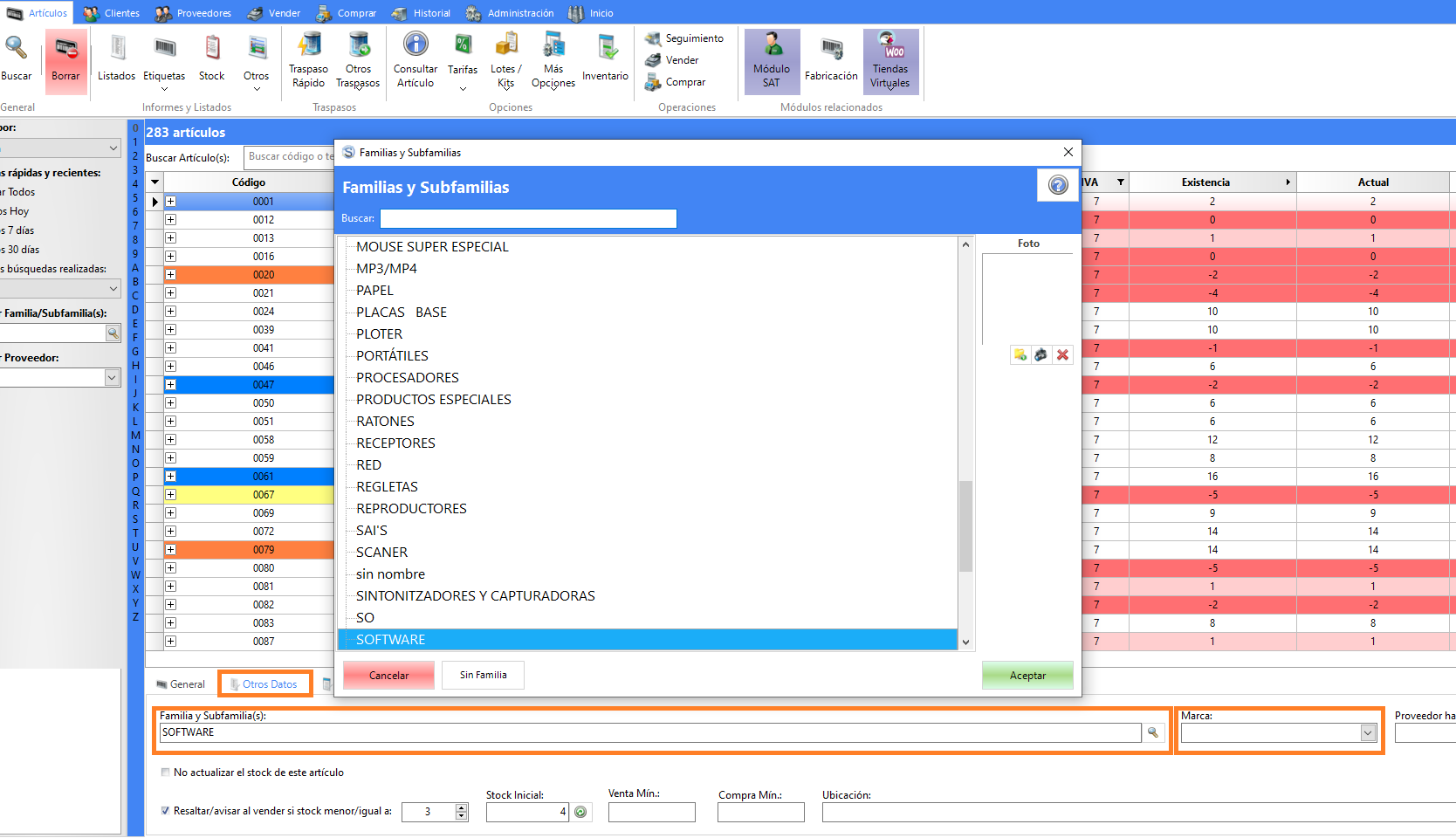
¿Qué beneficio nos aporta usar categorías en SimplyGest?
Aunque no es obligatorio usar familias, subfamilias o marcas en SimplyGest si es recomendado por varios motivos, entre ellos:
- Obtención de informes: Tanto a la hora de realizar inventarios o obtener informes de ventas podríamos desglosar los listados o filtrar los mismos por familia. Por ejemplo, podríamos obtener un listado de ventas por familia en el que se muestre el total de ventas de cada familia o simplemente obtener el listado de artículos vendidos de una determinada familia de productos.
- Módulo TPV Táctil: El módulo TPV Táctil nos permite realizar la búsqueda de productos de forma manual. De forma que al seleccionar una familia de producto, se nos mostrarán en pantalla los artículos correspondientes a esa categoría.
- Módulo WebLinker para PrestaShop/Woocommerce: El módulo WebLinker nos permitirá subir a nuestra tienda virtual nuestro catálogo de familias y subfamilias creadas en SimplyGest, incluso las imágenes que le hayamos asignado a éstas.
Haciendo clic en los siguientes enlaces encontrará más información sobre la gestión de familias y subfamilias:
Gestión de Familias y Subfamilias en SimplyGest 2020 | SimplyGest Academy
Nuevo árbol de familias y hasta 3 niveles de familias en SimplyGest 2020 | SimplyGest Academy
¿Te ha resultado útil??
0 / 3